1.前台网站
1.1网站前台搜索页面
在地址栏里输入网址进入陕西省标准信息公共服务平台主页面(图1-1:陕西省标准信息公共服务平台主页面)。在网站首页的中间有个搜索框(图1-2:陕西省标准信息公共服务平台主页面搜索框),可以在搜索框里输入查询条件查询按钮进行查询。点击高级检索链接就进入高级查询界面(图1-3:高级查询页面)
 图1-1:陕西省标准信息公共服务平台主页面 图1-1:陕西省标准信息公共服务平台主页面
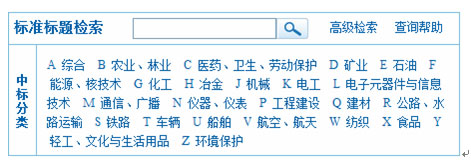 图1-2:陕西省标准信息公共服务平台主页面搜索框 图1-2:陕西省标准信息公共服务平台主页面搜索框
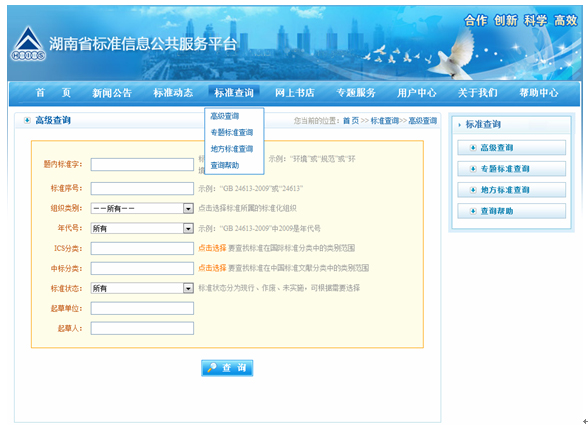 图1-3:高级查询页面 图1-3:高级查询页面
1.2网站动态新闻列表
动态新闻列表为用户提供了网站新闻的列表和新闻的详细查看功能,可以点击各栏目进入查看相应新闻,包括以下几个栏目:
1.2.1新闻公告
1、标准化新闻:标准化相关新闻的动态发布。
2、国家标准发布公告:最新国家标准发布公告。
3、 行业标准发布公告:最新行业标准发布公告。
4、地方标准发布公告:最新地方标准发布公告。
1.2.2标准动态
1、最新发布标准:按照发布时间列表显示最新发布标准。
2、即将实施标准:列表显示即将实施的标准。
3、即将作废标准:列表显示即将作废的标准。
4、标准修改通知:最新标准修改动态信息发布。
5、新到馆藏:列表显示新到馆藏的信息。
1.2.3专题服务
1、标准有效性确认:标准有效性确认服务介绍和购买。
2、标准查新:标准查新服务介绍和购买。
3、标准翻译:标准翻译服务介绍。
4、标准数据库定制:标准数据库定制服务介绍和购买。
5、标准制修订:标准制修订服务介绍和购买。
6、标准动态推送:标准动态推送服务介绍和购买。
7、标准化研究:标准化研究服务介绍。
1.2.4关于我们
平台相关的介绍资料。
1.2.5帮助中心
1、新手上路:网站新手帮助。
2、操作说明:网站操作说明。
3、联系我们:联系办法介绍。
1.3 标准查询
页面上主要有题内标准字、标准序号、组织类别、年代号、ICS分类码、中标分类、标准状态、起草单位、起草人。
1、题内标准字:输入标准中文名称或者标准英文名称。
2、标准序号:输入标准号。
3、组织类别:点击组织类别显示国内或者国外的组织类别,你可以选择其中一个组织类别。
4、年代号:选择你所要查询标准的一个年份。
5、ICS分类码:你的鼠标只要移到框里然后会出现一个灰色框,然后你可以点击其中一个你所要查找的ICS分类码。
6、国标分类码: 你的鼠标只要移到框里然后会出现一个灰色框,然后你可以点击其中一个你所要查找的国标分类码。
7、标准状态: 通过下拉列表选择标准的状态,包括现行、作废、未实施等三个状态。
8、起草单位:输入标准的起草单位。
9、起草人:输入标准的起草人。
注:你只要输入你所知道的信息,点击查询页面下方就会出现你所要查询的标准。
1.3.1高级查询
输入题内标准字,标准序号,ICS分类,中标分类,起草单位,起草人,选择组织类别,年代号,标准状态等信息,查询用户所需的标准,并以列表的形式显示结果。
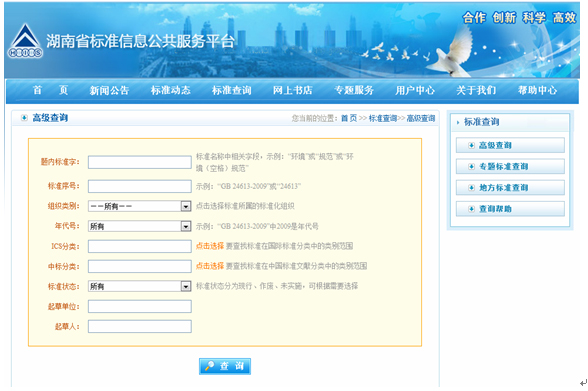 图3-1:高级查询 图3-1:高级查询
1.3.2专题标准查询
输入题内标准字,标准序号,选择组织类别,年代号,标准状态,专题分类等信息,查询用户所需的专题标准,并以列表的形式显示结果。
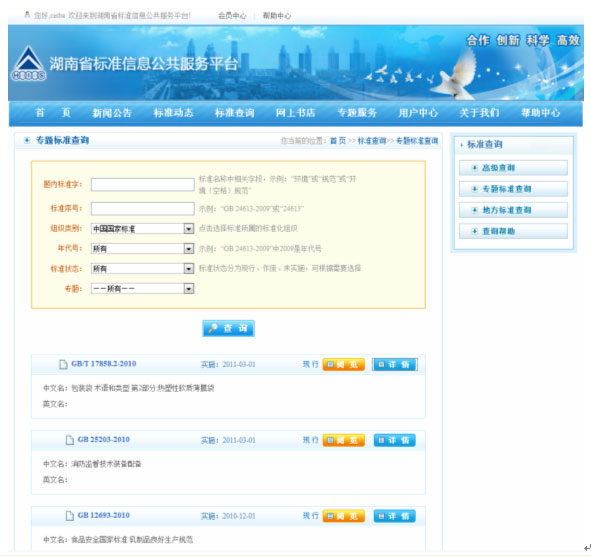 图3-2:专题标准查询 图3-2:专题标准查询
1.3.3地方标准查询
输入题内标准字,标准序号,ICS分类,中标分类,起草单位,起草人,选择年代号和标准状态等信息,查询用户所需的地方标准,并以列表的形式显示结果。
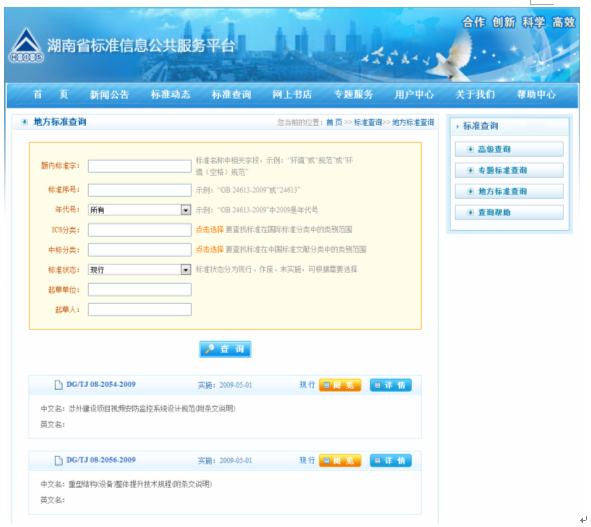 图3-3:地方标准查询 图3-3:地方标准查询
1. 4标准在线阅览
1.4.1用户登录
用户如需在线阅览标准电子文本,首先需要点击(图4-1:用户登录)页面左侧的会员登录按钮,进入用户登录页面并输入用户名密码登录网站,下载用于usb key的控件程序,并完成程序的安装。
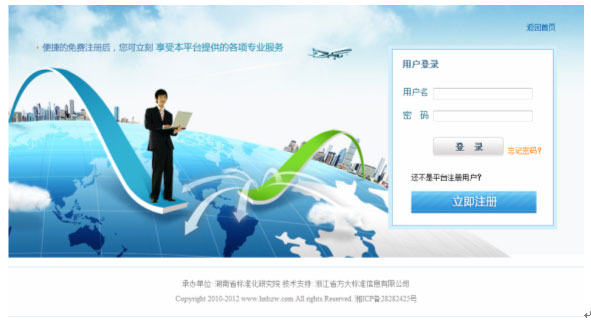 图4-1:用户登录页面 图4-1:用户登录页面
1.4.2 USB密钥
用户插入usb 密钥后,系统会提示usb key密码还没有修改,是否现在修改。
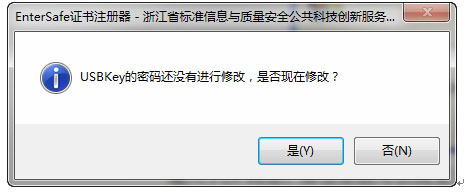 图4-2:Usb key 修改 图4-2:Usb key 修改
如需修改密码,点击进行密码的修改,否则点击否,使用原密码登录。
此时系统要求输入用户PIN码,初始化密码为:1234,用户可以按照实际需要进行修改,并保存好修改后的密码。如无特殊需要建议不要自行修改PIN码。
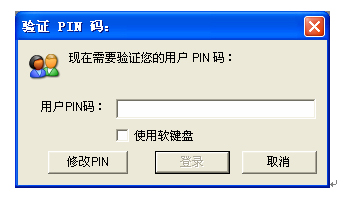 图4-3:PIN码修改 图4-3:PIN码修改
1.4.3查询阅览标准
然后进入标准查询栏目,通过查询找到想要的标准信息以后,在(图4-4:标准在线查询阅览页面)可以看到 按钮,通过点击这个阅览按钮并选择相应语种进入PDF阅览页面,如果没有这个标准的PDF文档,则显示 按钮,通过点击这个阅览按钮并选择相应语种进入PDF阅览页面,如果没有这个标准的PDF文档,则显示 按钮。 按钮。
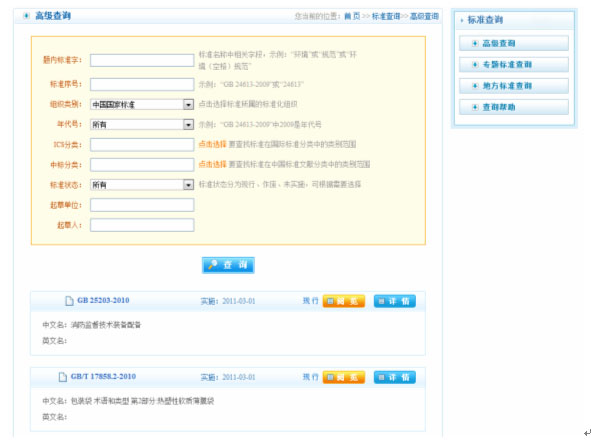 图4-4:标准在线查询阅览页面 图4-4:标准在线查询阅览页面
没有购买全文阅览的用户只能查看前三页内容。如果需要进行全文阅览,需要点击阅览页面下方的全文阅览按钮购买相应的服务。
 图4-5:购买相应服务 图4-5:购买相应服务
购买全文阅览服务后,就可以阅览PDF的全部页面。
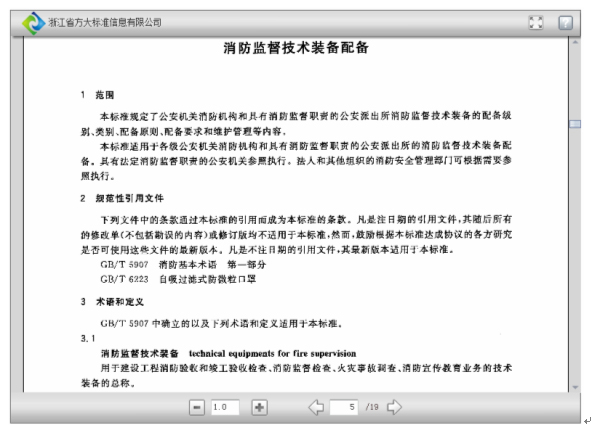 图4-6:阅览页面 图4-6:阅览页面
另外你也可以点击标准查询结果列表页面中的 按钮进入详细页面,在这个详细页面也有一个阅览按钮(图4-7:标准详细页面)。 按钮进入详细页面,在这个详细页面也有一个阅览按钮(图4-7:标准详细页面)。
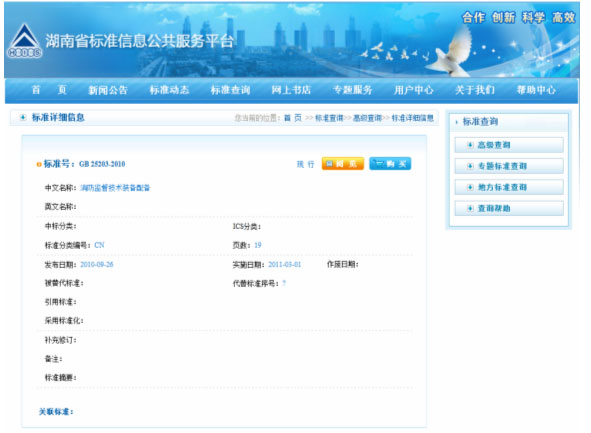 图4-7:标准详细页面 图4-7:标准详细页面
1.5标准购买
用户登录后,可进行标准的在线订购。查询到所需标准后,点击购买按钮添加到购物车。如用户帐户余额充足,可直接从用户帐户中扣除购买费用;如余额不足,则提示用户通过银行汇款或者邮政汇款。
1.5.1添加到购物车
通过查询得到想要的标准信息以后,可以通过(图4-7:标准详细页面)看到购买按钮,点击购买以后可以查看商品详细信息(图5-1:商品详细信息)。
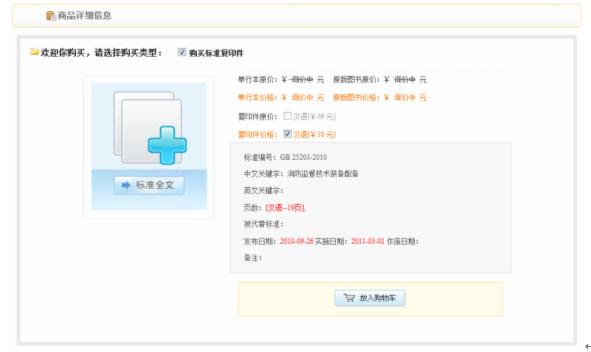 图5-1:商品详细信息 图5-1:商品详细信息
选择需要购买的类型,点击放入购物车进入购物流程。购物车里可以对每个标准的购买数量进行更新或者删除操作(图5-2:购物车界面)。
(1)更新:在商品数量栏编辑你要购买这个标准的数量,系统自动更新商品总价。
(2)删除: 点击相应项目栏的删除商品按钮直接删除商品。也可以点击页面下方的清空购物车按钮,删除购物车里的所有内容。
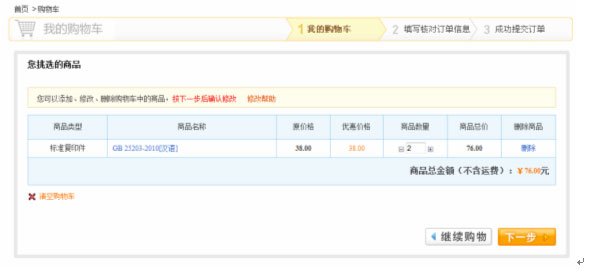 图5-2 购物车界面 图5-2 购物车界面
点击下一步确认购物信息,进入修改订单信息页面(图5-3 修改订单信息)。
 图5-3 修改订单信息 图5-3 修改订单信息
可以对修改收货人信息和配送方式,若确认无误点击提交订单生成购物订单。(图5-4 订单生成页面)
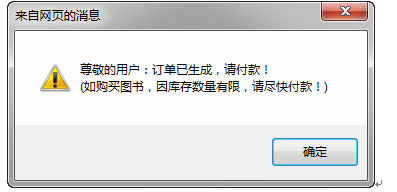 图5-4订单生成页面 图5-4订单生成页面
点击确定提示订单生成功,并进入付款流程,如图5-5。
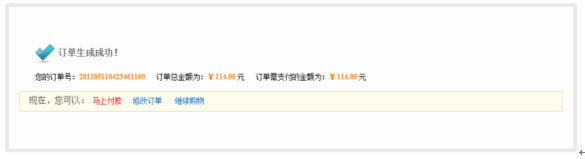 图5-5 订单生成成功提示 图5-5 订单生成成功提示
1.5.2订单支付流程
点击马上付款,可以选择账户扣款、银行/邮局汇款和网上银行的方式支付。(图5-6 选择支付方式)
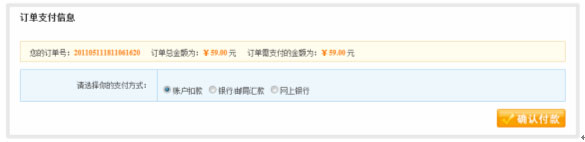 图5-6 选择支付方式 图5-6 选择支付方式
若你的账户余额足够支付你所购买的标准则选择账户扣款,系统从账户直接扣除并出现如(图5-7 付款成功提示)。
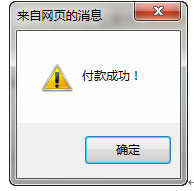 图5-7 付款成功提示 图5-7 付款成功提示
若你的帐户余额不足以支付你所购买的标准(图5-8余额不足,选择其他方式付款),则可以选择银行/邮局汇款或网上银行的方式支付(图5-9通过银行汇款支付),用户需填写发票抬头。点击确认付款进入其他方式付款流程,当付款完成之后管理员会更改订单状态。
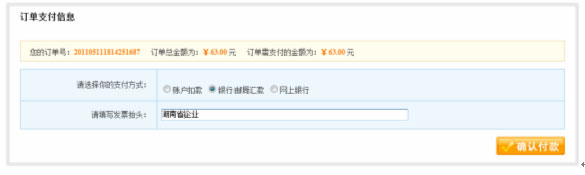 图5-8余额不足,选择其他方式付款 图5-8余额不足,选择其他方式付款
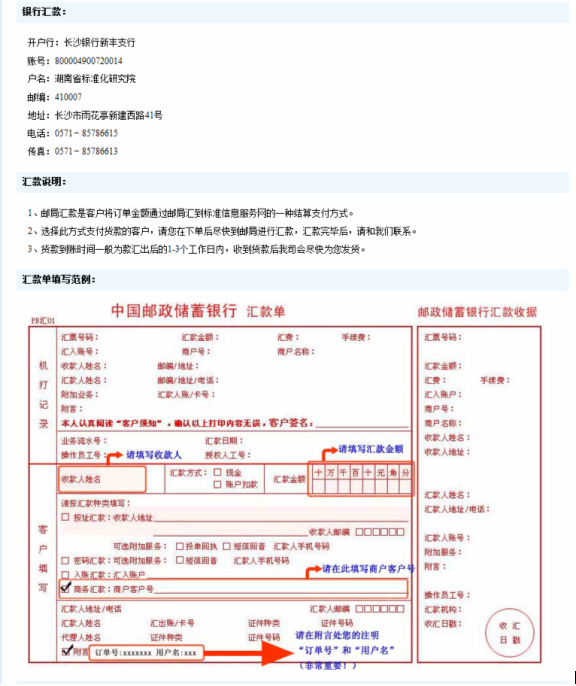 图5-9通过银行汇款支付 图5-9通过银行汇款支付
1.6 网上书店
面上主要有图书名称、图书分类、作者、出版社、出版时间、关联标准。
1.图书名称:输入图书的中文名称或者英文名称。
2.图书分类:选择图书的分类。
3.作者:输入图书的作者。
4.出版社:输入图书的出版社。
5.出版时间:选择图书的出版时间。
6.关联标准:选择图书的关联标准。
注:你只要输入你所知道的信息,点击查询页面下方就会出现你所要查询的标准。
1.6.1图书检索
输入图书名称、图书分类、作者、出版社、出版时间、关联标准,查询用户所需的图书,并以列表的形式显示结果。
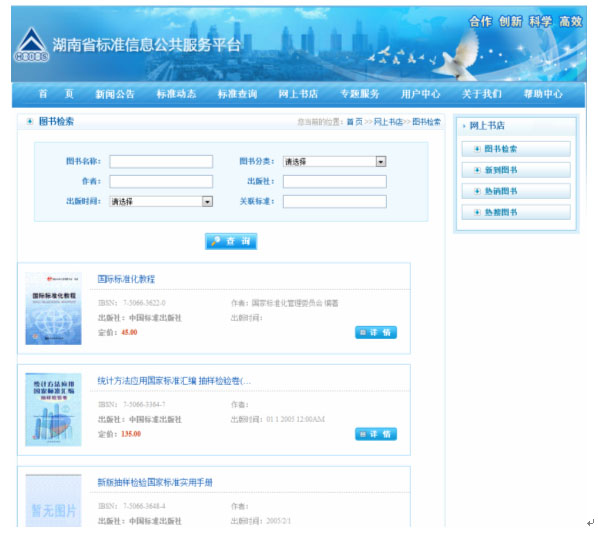 图6-1:图书检索 图6-1:图书检索
1.6.2新到图书
输入图书名称,选择图书分类,查询新到图书,并以列表的形式显示结果。
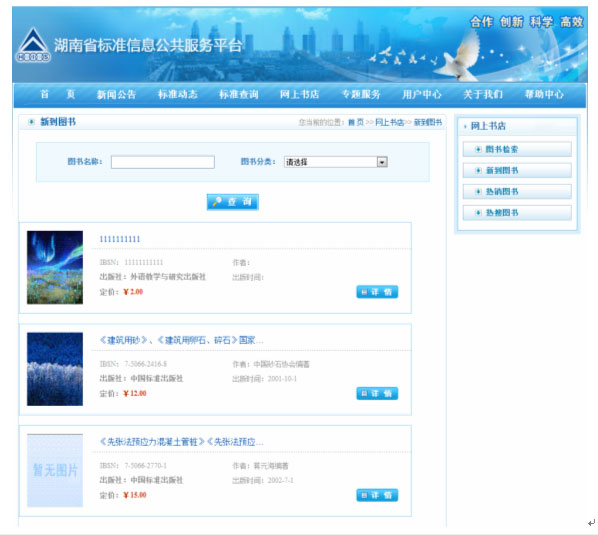 图6-2:新到图书 图6-2:新到图书
1.6.3热销图书
输入图书名称,选择图书分类,查询热销图书,并以列表的形式显示结果。
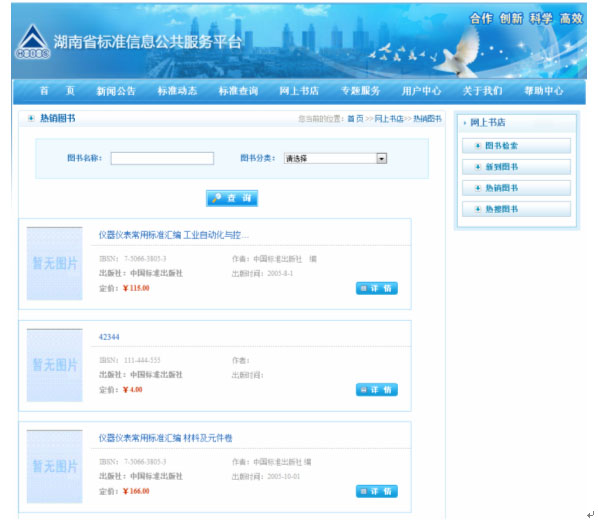 图6-3:热销图书 图6-3:热销图书
1.6.4热搜图书
输入图书名称,选择图书分类,查询热搜图书,并以列表的形式显示结果。
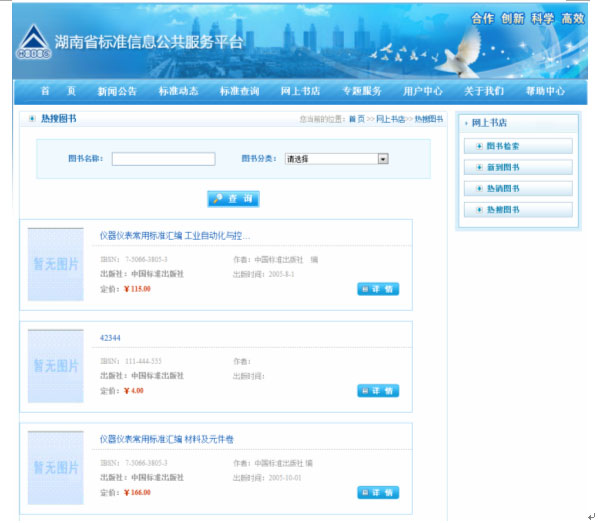 图6-4:热搜图书 图6-4:热搜图书
1.6.5图书购买
图书购买的流程和标准购买的流程相同,可参考1.5章节标准购买流程。
|
|
|
|